Trình tối ưu hóa máy tính. Các chương trình và tiện ích tốt nhất để tăng tốc máy tính của bạn
Hướng dẫn từng bước để cải thiện hiệu suất và tối ưu hóa Windows 7
Ngày nay, việc tối ưu hóa hoạt động của Windows 7 là vô cùng phù hợp và không chỉ dành cho các kỹ sư chuyên nghiệp của các trung tâm chuyên ngành mà còn cho cả những người dùng bình thường.
Kể từ khi Microsoft phát hành hệ điều hành Windows 8, sự phổ biến của người tiền nhiệm của nó, Windows7 không nhỏ hơn.
Sự phổ biến của các phiên bản Windows tính đến tháng 3 năm 2014 (theo http://www.netmarketshare.com/)
Windows 8 / 8.1 - 12,54%
Windows 7 - 50,55%
Windows7được chứng minh là phiên bản thành công nhất và thân thiện với người dùng nhất của hệ điều hành trên nền tảng Windows, đặc biệt là so với phiên bản tiền nhiệm - WindowsVista.
Ngày nay, các mục tiêu mà các nhà sản xuất phần mềm đặt ra và sự kỳ vọng của người dùng về tốc độ và hiệu suất hệ thống đã tăng lên đáng kể.
Số lượng các chương trình cũng đã tăng lên, được cài đặt sẵn bởi các nhà sản xuất trên máy tính xách tay và máy tính cá nhân mới, thường chỉ làm mất hiệu suất của hệ thống. Ngoài ra, theo thời gian, một lượng lớn các tệp tạm thời và không cần thiết do các chương trình và trình duyệt Internet tạo ra sẽ tích tụ lại.
Liên quan đến những điều trên, ngày càng có nhiều công ty tham gia vào cả quá trình phát triển tiện ích chuyên biệtđể tối ưu hóa Windows 7 và tạo chương trình đa nhiệm dọn dẹp và định cấu hình hệ thống, tối ưu hóa hoạt động của hệ thống dựa trên nhu cầu của một người dùng cụ thể, cùng với một bộ phần mềm khác (ví dụ: phần mềm chống vi-rút phức tạp "tất cả trong một", CCleaner, RegOptimazer và những phần mềm khác).
Nhưng đừng quên rằng tất cả các chương trình làm sạch và tối ưu hóa hoạt động hời hợt, không ảnh hưởng đến ruột của hệ thống. Nhờ các bước đơn giản, bất kỳ người dùng nào cũng có thể tối ưu hóa hiệu suất Windows 7 mà không cần dùng đến phân tích sâu và nghiên cứu thực tế công việc của mình.
Để tối ưu hóa hiệu suất Windows7, hãy làm theo các bước sau:
1. Tắt hoàn toàn UAC (Kiểm soát tài khoản người dùng)
Trước hết, điều đáng để bạn chú ý đến thực tế là công cụ này một trong những điều quan trọng nhất về vấn đề bảo mật hệ thống và việc vô hiệu hóa nó chắc chắn sẽ làm giảm mức độ bảo vệ tổng thể khỏi các mối đe dọa từ bên ngoài. Tuy nhiên, nhiều người dùng đặt niềm tin hơn vào phần mềm diệt virus chất lượng.
Trong bài viết này, chúng tôi gợi ý bạn khả năng vô hiệu hóa hoàn toàn UAC và thay đổi mức độ bảo vệ.
Trước khi tiếp tục các hành động được đề xuất, bạn nên đăng nhập bằng một tài khoản Người quản lý.
14. Tắt chức năng tự động chạy từ ổ đĩa CD-ROM và phương tiện di động.
Tắt tự động chạy không chỉ tăng tốc công việc với phương tiện lưu trữ bên ngoài, mà còn sẽ bảo vệ bạn khỏi sự xâm nhập của một số loại vi-rút trên máy tính của bạn.
Khởi chạy Notepad (trong menu Bắt đầu, trong dòng Tìm kiếm, nhập từ "Notepad").
Sau khi khởi động chương trình Notepad, hãy sao chép văn bản sau vào đó:
"HonorAutoRunSetting" = dword: 00000001
"NoDriveTypeAutoRun" = dword: 000000ff
3. Tiếp theo, chọn mục menu "Tệp" - "Lưu dưới dạng".
4. Chọn loại tệp "Tất cả các tệp"
5. Chỉ định tên của tệp và phần mở rộng cho tệp "* .reg"
6. Đóng chương trình Notepad. 
7. Chạy tệp mới tạo và đồng ý thực hiện các thay đổi.
Với chức năng tự động chạy vẫn còn, hãy làm như sau:
1. Mở Notepad
2. Sau khi khởi động Notepad, hãy sao chép văn bản sau vào đó:
Mã số:
Windows Registry Editor Phiên bản 5.00
"AutoRun" = dword: 0000001
"Allocatecdroms" = "0"
"NoDriveTypeAutoRun" = dword: 00000091
"NoSaveSettings" = dword: 00000000
3. Tiếp theo, chọn mục menu "File" - "Save As".
4. Chọn loại tệp "Tất cả các tệp"
5. Chỉ định tên tệp và phần mở rộng cho nó "* .reg"
6. Sau đó thoát khỏi chương trình Notepad.
7. Chạy tệp mới tạo và đồng ý thực hiện các thay đổi
8. Khởi động lại Máy tính và kiểm tra xem có tự động khởi động trên phương tiện hay không.
Chú ý, phương pháp này sẽ tắt tính năng tự động chạy của bạn từ tất cả các phương tiện:
Flash và ổ đĩa di động;
Đĩa CD, DVD, BD;
Ổ đĩa mạng;
Ổ đĩa cục bộ.
15. Di chuyển giỏ từ máy tính để bàn sang thanh tác vụ
Nếu bạn muốn đầy đủ giải phóng màn hình của bạn khỏi các biểu tượng, sau đó bạn có thể làm điều đó. Thật vậy, trong Windows 7 bạn không chỉ có thể xóa Thùng rác khỏi màn hình mà thậm chí ghim nó vào thanh tác vụ.
1. Nhấp chuột phải vào một khoảng trống trên màn hình Desktop.
2. Trong menu ngữ cảnh, chọn Mới - Lối tắt. 
3. Trong trường Vị trí đối tượng, hãy chèn:
% SystemRoot% \ explorer.exe shell: RecycleBinFolder
4. Nhấp vào Tiếp theo.
5. Trong cửa sổ mở ra, trong trường Tên lối tắt, hãy nhập Giỏ hàng và nhấp vào Hoàn tất.
6. Một lối tắt xuất hiện trên Màn hình nền (nhấp đúp để đảm bảo rằng đó là Thùng rác), nhưng nó trông giống như một lối tắt Explorer, không phải ![]() Giỏ đựng. Để khắc phục điều này, hãy nhấp chuột phải vào nó và chọn Thuộc tính, sau đó nhấn nút Thay đổi biểu tượng.
Giỏ đựng. Để khắc phục điều này, hãy nhấp chuột phải vào nó và chọn Thuộc tính, sau đó nhấn nút Thay đổi biểu tượng.
7. Trong trường Tìm kiếm biểu tượng trong trường tệp sau, hãy nhập:
% SystemRoot% \ system32 \ imageres.dll
và nhấn Enter.
8. Từ bộ sưu tập các biểu tượng Windows 7 được đề xuất, chọn biểu tượng Thùng rác và nhấp OK hai lần.
9. Bây giờ biểu tượng Thùng rác của chúng tôi trông xác thực. Kéo nó bằng nút chuột phải hoặc trái vào đâu đó trên thanh tác vụ.
10. Nhấp chuột phải vào màn hình, chọn Personalization, sau đó Change Desktop Icons và bỏ chọn hộp Trash.
16. Phải làm gì nếu phân vùng đĩa cứng biến mất sau khi cài đặt Windows 7
Giả sử ổ cứng máy tính của bạn chứa hai phân vùng (C và D), và sau khi cài đặt hệ điều hành khác trên phân vùng thứ hai, phân vùng đầu tiên biến mất. Trên thực tế, phần này vẫn ở vị trí cũ, nhưng Windows 7đã không chỉ định một lá thư cho nó. Do đó, chúng tôi không có quyền truy cập vào dữ liệu được lưu trữ trên đĩa này. 
Để gán ký tự ổ đĩa, đi tới Bảng điều khiển -> Công cụ quản trị -> Quản lý máy tính.
Ở menu bên trái, chọn mục Storage -> Disk Management. Nó hiển thị thông tin về tất cả các ổ đĩa được kết nối với máy tính, bao gồm ổ đĩa logic (phân vùng), ổ đĩa và ổ đĩa di động. Phân vùng bị mất của chúng tôi nằm ở đây - nó được hiển thị trong danh sách và không có ký tự hoặc nhãn ổ đĩa, nhưng nó được hệ thống nhận dạng là một ổ cứng. 
1. Nhấp vào nó bằng nút bên phải và trong menu xuất hiện, chọn mục Thay đổi ký tự ổ đĩa hoặc đường dẫn đến ổ đĩa.
2. Trong cửa sổ mở ra, nhấp vào nút Thêm.
3. Trong cửa sổ mở ra, trong dòng Gán ký tự ổ đĩa, dưới dạng danh sách thả xuống, tất cả các ký tự miễn phí được hiển thị; chúng ta có thể gán bất kỳ ký tự nào trong số chúng cho phân vùng "không được công nhận" của chúng tôi.
4. Chọn một chữ cái và nhấn nút OK.
Như bạn có thể thấy, tinh chỉnh và tối ưu hóa Windows 7 với cách tiếp cận phù hợp không phải là một cách nhanh chóng và khó khăn để vừa cải thiện quá trình sử dụng máy tính của bạn, vừa tăng hiệu suất và hiệu suất của nó.
Quan trọng!
Nếu sau khi tối ưu hóa hoạt động của Windows, bạn không đạt được kết quả mong muốn hoặc hành động của bạn dẫn đến sự cố hệ thống, các chuyên gia UService sẽ giúp bạn.
Ngày tốt!
Người dùng nào không muốn máy tính chạy nhanh hơn ?!😎
Không có gì bí mật khi theo thời gian bất kỳ ai: Windows hoạt động không quá nhanh, PC bắt đầu bật (tắt) lâu hơn và bị trễ, và ngay cả những thao tác đơn giản, chẳng hạn như khởi chạy trình duyệt hoặc trình phát cũng khiến thiết bị "suy nghĩ" trong vài giây, v.v. d.
Điều này xảy ra thường xuyên nhất là do trong Windows không ai làm sạch và tối ưu hóa sổ đăng ký, các dịch vụ, "đuôi" cũ từ các chương trình đã cài đặt trước đó, không xóa các tệp tạm thời, bộ nhớ cache của trình duyệt, v.v.
Và thời gian trôi qua kể từ khi cài đặt Windows, nó càng trở nên "lộn xộn", như một quy luật, và tất cả những điều này ảnh hưởng nghiêm trọng hơn đến hiệu suất của PC.
Trong bài viết này, tôi muốn xem xét một số tiện ích và chương trình sẽ giúp khắc phục sự cố này và tăng tốc máy tính của bạn. 👌
Các chương trình tăng tốc máy tính của bạn và tối ưu hóa Windows
Phần phụ này của bài viết sẽ cung cấp các chương trình dọn dẹp, tối ưu hóa và bảo trì Windows phức tạp. Chúng có thể thực hiện ở chế độ tự động những gì một số tiện ích khác làm ở chế độ "thủ công" (dưới sự hướng dẫn trực tiếp của bạn). Những thứ kia. giúp bạn tiết kiệm thời gian và tiền bạc 👌.
Advanced SystemCare
Advanced SystemCare là một trong những chương trình tốt nhất để dọn dẹp, tối ưu hóa và bảo vệ hệ điều hành Windows của bạn 👍 (sau khi cài đặt - người dùng chỉ được nhấn một phím "Bắt đầu").
Chương trình đang có nhu cầu lớn trên toàn thế giới - nó đã được tải xuống và sử dụng bởi hơn 150 triệu người dùng!
Nhân tiện, chương trình là người chiến thắng trong nhiều cuộc thi và một số ấn phẩm máy tính khuyên bạn nên cài đặt nó theo mặc định cùng với Windows.

Rõ ràng và tối ưu hóa việc chăm sóc hệ thống
Ưu điểm chính:
- tăng tốc đáng kể hệ thống của bạn, truy cập Internet;
- dọn dẹp đĩa, registry khỏi "rác" không cần thiết;
- tối ưu hóa và sửa chữa các vấn đề bảo mật của Windows;
- tìm và loại bỏ các mô-đun và chương trình phần mềm gián điệp;
- hoàn toàn bằng tiếng Nga;
- tất cả các hành động và cài đặt có thể được thực hiện với 1-2 cú nhấp chuột;
- giao diện và thủ thuật cực kỳ thân thiện với người dùng cho phép sử dụng chương trình ngay cả đối với những người mới làm quen;
- nhắc nhở tự động về sự cần thiết phải dọn dẹp và tối ưu hóa Windows (nếu bạn đã quên nó và không thực hiện nó trong một thời gian dài);
- hoạt động trong Windows XP, 7, 8, 10 (32/64 bit).
Bộ tăng tốc máy tính 👍

Tiện ích này là của các nhà phát triển Nga. Nó là một tổng thể "kết hợp" để phục vụ Windows: mọi thứ đều ở đây - từ thiết lập khởi động, đến xem những thứ đó. đặc điểm của PC.
Riêng biệt, tôi muốn lưu ý rằng tất cả các hành động được thực hiện theo từng bước và nói chung, công việc với chương trình được thiết kế cho người dùng chưa chuẩn bị. (có các mẹo và nhận xét cho mỗi hoạt động được thực hiện).

Các tính năng chính:
- tìm kiếm và xóa các tập tin tạm thời và rác;
- Tìm kiếm (ví dụ, nó có thể là những hình ảnh, bản nhạc mp3, v.v.);
- phân tích không gian đĩa bị chiếm dụng (điều này rất hữu ích để tìm tất cả các thư mục và tệp lớn nhất và tìm ra nơi đã mất tích);
- màn hình hiệu suất: bạn có thể xem tải trên CPU, RAM, v.v.;
- bảo vệ quyền riêng tư và dữ liệu cá nhân;
- xem những. đặc điểm hệ thống;
- chức năng phục hồi hệ thống;
- kiểm soát khởi động;
- làm việc với cơ quan đăng ký và hơn thế nữa ...
Tôi sẽ nói thêm rằng chương trình hoàn toàn tương thích với Windows 7/8/10 (32/64 bit).
WinUtilities
Một gói tiện ích lớn tuyệt vời sẽ có ích cho mọi trường hợp. Hơn nữa, gói này không chỉ chứa các tiện ích cần thiết cho việc bảo trì trực tiếp Windows, mà còn, ví dụ, để tìm kiếm và khôi phục tệp, bảo vệ tệp bằng mật khẩu, phân tích dung lượng đĩa bị chiếm dụng, v.v.
Toàn bộ gói tiện ích được cập nhật tự động từ trang web của nhà sản xuất (tiện lợi!). Tất cả chúng đều được chia thành các danh mục, giúp bạn dễ dàng tìm thấy thứ mình cần hơn.
Gói này được dịch hoàn toàn sang tiếng Nga, được phân phối dưới nhiều phiên bản: trả phí, miễn phí (sự khác biệt về chức năng).

Các tiện ích cơ bản được tích hợp trong WinUtilites
Các tiện ích và khả năng chính của gói:
- Làm sạch đĩa, đăng ký;
- loại bỏ các phím tắt, chương trình cũ;
- tối ưu hóa bộ nhớ, RAM;
- tối ưu hóa và dọn dẹp khởi động Windows;
- chống phân mảnh sổ đăng ký hệ thống, đĩa;
- bảo vệ các chương trình;
- xóa lịch sử (ví dụ: trình duyệt lưu lịch sử của các trang web bạn đã truy cập);
- xóa các tệp để chúng không thể được khôi phục;
- khôi phục các tập tin vô tình bị xóa;
- tìm kiếm các tệp trùng lặp;
- chia nhỏ các tệp để chúng có thể được ghi vào nhiều phương tiện;
- quản lý hệ thống, lập lịch tác vụ, v.v.
👉 Tùy chọn!
Với các tiện ích khác dành cho tối ưu hóa Windows, bạn có thể làm quen
Các tiện ích để tăng tốc trò chơi
Đối với nhiều người dùng, từ "tăng tốc" liên quan trực tiếp đến trò chơi (vì tại sao lại tăng tốc trong các chương trình khác? 😎).
Có khá nhiều tiện ích để tăng hiệu suất PC trong trò chơi, ở đây tôi muốn trích dẫn những tiện ích thực sự hoạt động (ngay cả khi họ tăng tốc ở mức khiêm tốn 10-15%, khi người dùng mong đợi hàng trăm phần trăm từ họ ...).
👉 Quan trọng!
- điều chỉnh và tăng tốc;
- tối ưu hóa;
- tối ưu hóa và tăng tốc
Trò chơi đạt được
Tiện ích đơn giản nhưng hiệu quả để tăng tốc trò chơi máy tính. Sau khi tải xuống và khởi chạy nó, bạn chỉ cần nhấn một nút: "Tối ưu hóa ngay bây giờ" (dịch từ tiếng Anh: tối ưu hóa ngay bây giờ) .
Quan trọng:
- kiểm tra xem tiện ích có phát hiện đúng hệ điều hành Windows của bạn không;
- kiểm tra xem bộ xử lý của bạn có được phát hiện chính xác hay không.
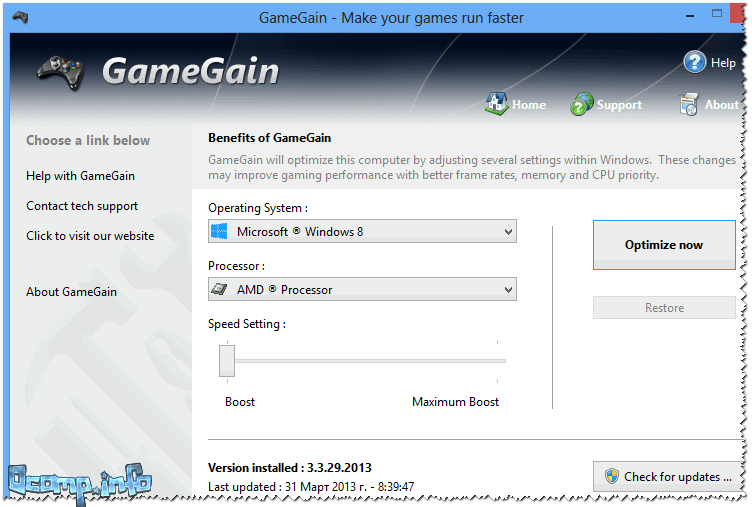
GameGain sẽ thực hiện các cài đặt cần thiết trong Windows của bạn, nhờ đó hiệu suất trong trò chơi sẽ tăng lên. Nhân tiện, để di chuyển thanh trượt đến Maximum Bust, bạn cần phải mua một tiện ích.
IObit - Game Buster
Địa điểm: http://ru.iobit.com/gamebooster/
Lưu ý: từ năm 2019. chương trình không được cập nhật. Mô-đun tăng tốc trò chơi được tích hợp trong tiện ích .
Game Booster là một tiện ích tuyệt vời để cải thiện hiệu suất máy tính của bạn khi chạy các trò chơi 3D. Một hoặc hai lần nhấp chuột là đủ để chương trình tự động sử dụng tất cả tài nguyên máy tính cho trò chơi chất lượng cao.
Chương trình được thiết kế đơn giản và trực quan, sau khi khởi động Game Booster - bạn chỉ cần nhấn một nút, bật chế độ trò chơi (xem ảnh chụp màn hình bên dưới).

Game Booster v2.2
Ưu điểm chính:
- tăng hiệu suất "thực" của PC trong trò chơi, vì hầu như tất cả tài nguyên miễn phí sẽ được sử dụng cho nó;
- tăng tốc dễ dàng và đơn giản: chỉ trong 1 cú nhấp chuột (rất hữu ích cho người dùng mới làm quen);
- ghi video và âm thanh trong thời gian thực;
- môi trường trò chơi với một máy tính để bàn "trò chơi";
- điều chỉnh và tối ưu hóa hệ thống để tăng tốc trò chơi;
- làm việc trên hệ điều hành Windows 7, 8, 10, hỗ trợ tiếng Nga.
Trò chơi cháy
Game Fire là một chương trình nổi tiếng khác thực sự nâng cao hiệu suất trong các trò chơi máy tính.
Một trong những ưu điểm chính của chương trình: bạn không cần phải dành nhiều thời gian để nghiên cứu một số cài đặt trò chơi, hệ điều hành, cài đặt đăng ký, v.v. - chỉ cần nhấn một vài nút, Game Fire sẽ ưu tiên, vô hiệu hóa tất cả những thứ không cần thiết và cung cấp tối đa tài nguyên cho một trò chơi đang chạy cụ thể.
Kết quả là trò chơi sẽ chạy nhanh hơn đáng kể, số khung hình trên giây sẽ tăng lên (với: tại đây), số lần hãm và độ trễ sẽ giảm xuống. (và rất có thể, chúng sẽ biến mất hoàn toàn).
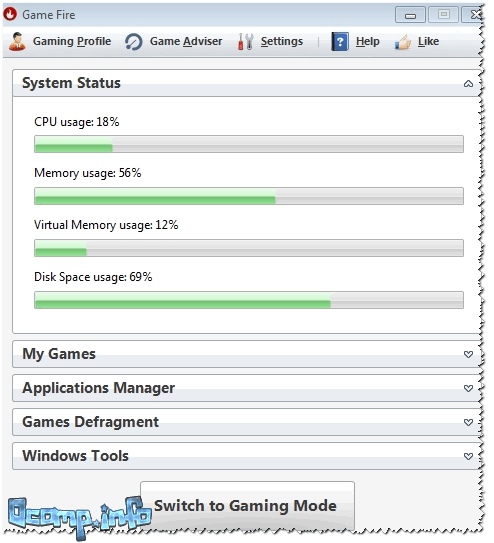
Game Fire - cửa sổ chương trình chính
Các tính năng chính:
- dễ dàng và nhanh chóng giúp cải thiện hiệu suất của PC trong các trò chơi;
- tích hợp trình chống phân mảnh trò chơi;
- điều khiển, khởi chạy, tối ưu hóa trò chơi từ một cửa sổ chương trình;
- chương trình chạy trong nền tự động, vì vậy nó sẽ không làm bạn phân tâm khi bạn không cần nó;
- trình quản lý tác vụ tích hợp sẵn: nó chỉ hiển thị những quy trình có thể bị vô hiệu hóa mà không gây hại (tức là bạn sẽ không "giết" Windows của mình);
- giao diện thuận tiện và trực quan;
- hoạt động trong tất cả các phiên bản Windows bắt đầu từ XP (bao gồm cả Windows 10).
👉 Giúp đỡ!
Tiện ích dọn dẹp ổ cứng Windows
Bất kể bạn làm việc gọn gàng như thế nào trong Windows (và ngay cả khi bạn đôi khi sử dụng trình dọn dẹp tích hợp sẵn), theo thời gian, nó tích lũy một số lượng lớn các tệp và bản ghi "rác": bộ nhớ cache của trình duyệt, tệp tạm thời, "đuôi" từ các chương trình từ xa cũ, phím tắt sai, mục nhập sai trong sổ đăng ký hệ thống, v.v.
Tất cả điều này yêu cầu làm sạch và tối ưu hóa kịp thời. ☝
Wise Disk Cleaner
Chương trình này là một trong những trình dọn dẹp đĩa "thông minh nhất": nó tìm và loại bỏ số lượng "rác" tối đa và loại bỏ nó trong một khoảng thời gian tối thiểu (Lượng không gian giải phóng mà chương trình này dọn sạch - các tiện ích khác chưa từng mơ tới!).
Sử dụng chương trình cực kỳ đơn giản - sau khi khởi chạy, bạn có bốn tùy chọn:
- dọn dẹp nhanh chóng (nếu bạn muốn nhanh chóng và không do dự dọn dẹp máy tính của tất cả những thứ không cần thiết);
- làm sạch sâu: sẽ mất nhiều thời gian hơn để phân tích và tìm kiếm tất cả "rác" trên PC;
- làm sạch hệ thống;
- chống phân mảnh ổ cứng (sau khi làm sạch, để tăng tốc tối đa, tôi cũng khuyên bạn nên chống phân mảnh ổ cứng).

Nhân tiện, sau khi phân tích hệ thống, Wise Disk Cleaner sẽ cho bạn biết bạn có thể giải phóng bao nhiêu dung lượng và chi phí bao nhiêu. Bất cứ điều gì bạn không đồng ý có thể được giữ nguyên bằng cách bỏ chọn hộp.
Các tính năng chính:
- 4 trình hướng dẫn để giúp bạn làm sạch hệ thống và;
- mức độ làm sạch rất sâu, không có trong các tiện ích tương tự khác;
- giao diện thân thiện với mega: việc dọn dẹp diễn ra chỉ trong 2 lần vỗ tay bằng chuột;
- giao diện hoàn toàn bằng tiếng Nga;
- hỗ trợ cho hệ điều hành mới Windows 7, 8, 10 (32/64 bit).
CCleaner

Một trong những tiện ích nổi tiếng nhất để dọn dẹp Windows khỏi tất cả các loại rác: tệp tạm thời, bộ nhớ cache của trình duyệt, "đuôi" từ các chương trình, v.v.
Khi tiện ích phát triển, nhiều tính năng bổ sung đã được thêm vào nó: kiểm soát khởi động, khôi phục hệ thống, xóa đĩa, tìm tệp trùng lặp, v.v.
Tiện ích được phân biệt bởi mức độ làm sạch hệ thống cao, yêu cầu hệ thống thấp, hoạt động "thông minh" (bạn sẽ không gỡ cài đặt bất cứ thứ gì không cần thiết vì thiếu hiểu biết - sau nó, bạn chắc chắn sẽ không gặp lỗi trong Windows, mọi thứ sẽ hoạt động như mong đợi!).

Các tính năng chính:
- dọn dẹp đĩa và sổ đăng ký thông minh và nhanh chóng khỏi tất cả các loại rác;
- trình gỡ cài đặt chương trình tích hợp sẵn: nó sẽ giúp gỡ bỏ bất kỳ chương trình nào, ngay cả chương trình không thể gỡ bỏ theo cách thông thường;
- loại bỏ các chương trình "không cần thiết" khỏi khởi động;
- Khôi phục hệ thống;
- làm sạch hệ thống từ (Hãy tưởng tượng bạn đã tải lên hàng tá bộ sưu tập ảnh - mỗi bộ chứa các ảnh lặp lại. Nếu bạn có nhiều ảnh, chúng có thể chiếm đáng kể dung lượng trên ổ cứng);
- Hỗ trợ tiếng Nga, HĐH Windows 7, 8, 10.
Phần mềm chống phân mảnh ổ cứng
Sau khi đĩa cứng được dọn sạch "rác", rất nên thực hiện chống phân mảnh (đặc biệt nếu nó đã không được thực hiện trong một thời gian dài).
Thao tác này cho phép bạn tăng tốc độ truy cập vào các tệp trên đĩa. Bạn có thể tìm hiểu thêm về "cơ chế" và cách nó hoạt động.
IObit Smart Defrag 👍
Trình chống phân mảnh miễn phí để tăng tốc và tăng hiệu suất của ổ cứng lên giá trị tối đa có thể.
Chương trình thực hiện các thuật toán khá thú vị: Smart Defrag không chỉ chống phân mảnh ổ cứng mà còn phân phối các tập tin trên đó tùy thuộc vào tần suất sử dụng của chúng.
Do đó, thời gian truy cập vào chúng được giảm xuống, do đó người dùng "nhìn thấy" sự gia tăng hiệu suất hệ thống.
Một ưu điểm khác của chương trình là nó hoạt động vô hình, ở chế độ thu nhỏ tự động, mà không làm người dùng phân tâm khỏi công việc hiện tại của họ theo bất kỳ cách nào. Thích hợp cho các ổ đĩa dung lượng cao (cá koi bây giờ phổ biến ở khắp mọi nơi).

Smart Defrag - quá trình chống phân mảnh
Các tính năng chính:
- chống phân mảnh đĩa rất nhanh;
- làm việc ở chế độ tự động nền;
- tăng hiệu suất ổ đĩa do chống phân mảnh "thông minh";
- đảm bảo bảo quản dữ liệu và hoạt động ổn định của đĩa trong trường hợp có bất kỳ hỏng hóc nào trong quá trình hoạt động: mất điện, lỗi, đóng băng PC, v.v.
- chương trình hoàn toàn miễn phí;
- hỗ trợ Windows 7, 8, 8.1, 10, giao diện tiếng Nga.
Auslogics Disk Defrag
Mặc dù thực tế là chương trình này có kích thước khá nhỏ - nó chống phân mảnh đĩa cứng rất nhanh chóng và hiệu quả (bỏ lại phía sau rất nhiều đối thủ trong chủ đề phần mềm này).
Thực hiện tối ưu hóa chất lượng cao của hệ thống tệp đĩa để tăng tốc công việc của nó. Bằng chứng về sự công nhận của chương trình ít nhất là việc nó được sử dụng bởi hơn 11 triệu người dùng trên khắp thế giới!
Chương trình rất đơn giản để sử dụng: chỉ cần khởi động, nhấn nút bắt đầu, và sau đó tiếp tục theo các khuyến nghị của trình hướng dẫn (đĩa của bạn sẽ được phân tích trước, sau đó đưa ra khuyến nghị chống phân mảnh).
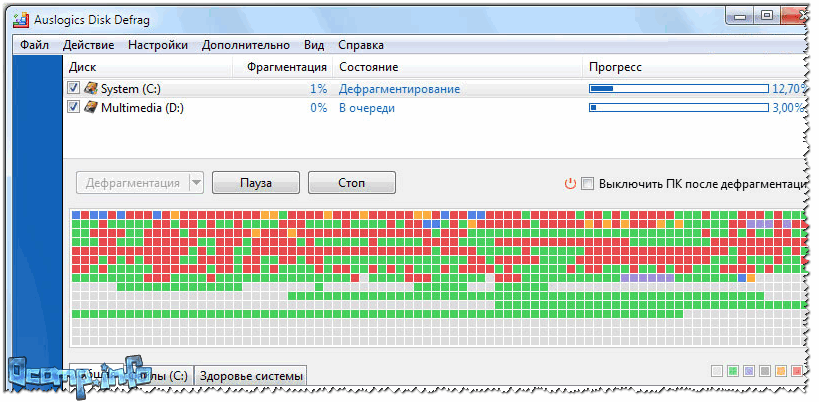
Các tính năng chính:
- chống phân mảnh rất nhanh chóng và hiệu quả;
- tối ưu hóa vị trí của các tệp hệ thống Windows để cải thiện hiệu suất của nó;
- có thể chống phân mảnh các tệp cụ thể (tùy chọn này không có sẵn trong tất cả các chương trình);
- khả năng làm việc ở chế độ nền để không làm người dùng mất tập trung;
- hoàn toàn miễn phí để sử dụng tại nhà;
- hỗ trợ 100% ngôn ngữ tiếng Nga, hoạt động trên tất cả các phiên bản của Windows.
👉 Tùy chọn!
Các tiện ích khác để chống phân mảnh ổ cứng -
Các tiện ích để dọn dẹp và nén sổ đăng ký hệ thống
Tất cả cài đặt trong Windows và trong hầu hết các chương trình, thông tin về các chương trình, dịch vụ đã cài đặt, v.v., v.v. được lưu trữ trong sổ đăng ký hệ thống.
Nhưng, ví dụ, khi bạn xóa một chương trình - thông thường thông tin về nó vẫn còn trong sổ đăng ký (tức là những dòng mà không ai cần nữa)- và khi bạn làm việc, có thể có hàng trăm dòng như vậy!
Chúng cần được làm sạch và đưa vào ngăn nắp kịp thời. Và việc điền vào sổ đăng ký càng đúng và không có sai sót, thì nó sẽ chứa các thông tin cần thiết càng nhanh.
Do đó, bằng cách tối ưu hóa và dọn dẹp sổ đăng ký, chúng tôi tăng hiệu suất của PC ...
Một tiện ích tuyệt vời và đơn giản để quản lý sổ đăng ký hệ thống Windows. Sau khi khởi động chương trình, bạn chỉ cần nhấn một nút để phân tích trạng thái của sổ đăng ký, sau đó để làm sạch nó (mọi thứ đều đơn giản và nhanh chóng!).
Chương trình hỗ trợ đầy đủ ngôn ngữ Nga, có giao diện trực quan sẽ giúp ngay cả những người dùng mới hoàn toàn điều hướng ...
Nhân tiện, ngoài nhiệm vụ chính là dọn dẹp và nén sổ đăng ký, chương trình còn cho phép bạn tối ưu hóa hệ thống để tăng tốc tối đa!

Wise Registry Cleaner: Làm sạch, Gọn nhẹ & Thu nhỏ Registry
Các tính năng chính:
- dọn dẹp sổ đăng ký hệ thống: đường dẫn của chương trình, ứng dụng, loại tệp, danh sách lịch sử, DLL, v.v.
- tối ưu hóa hệ thống để tăng tốc máy tính của bạn;
- nén sổ đăng ký hệ thống;
- tạo một bản sao lưu (sao lưu sổ đăng ký)để trong trường hợp xảy ra sự cố, bạn luôn có thể đưa hệ thống về trạng thái ban đầu (Nhân tiện, tôi sử dụng chương trình nhiều đến mức nào - mọi thứ luôn hoạt động tốt!);
- giao diện đơn giản và trực quan;
- Hỗ trợ tiếng Nga.
Auslogics Registry Cleaner
Auslogics Registry Cleaner là một tiện ích đơn giản và hiệu quả sẽ giúp bạn loại bỏ các lỗi registry, xóa các mục cũ và sai sót, xóa các khóa không sử dụng. Tiện ích hoàn toàn miễn phí cho gia đình sử dụng.

Các tính năng chính:
- xóa các khóa không sử dụng (khóa đăng ký);
- sửa chữa các sai sót trong cơ quan đăng kiểm;
- khả năng tìm kiếm theo: phần mở rộng, phông chữ, liên kết, DLL;
- trước khi thay đổi sổ đăng ký, có thể tạo một bản sao lưu;
- sau khi làm sạch hệ thống - bạn sẽ được xem báo cáo về các lỗi đã sửa và tỷ lệ phần trăm dự đoán tăng hiệu suất hệ thống (xem màn hình ở trên);
- hỗ trợ cho giao diện tiếng Nga;
- yêu cầu hệ thống thấp.
Về điều này tôi đang hoàn thành bài viết. về chủ đề - cảm ơn bạn trước.
Để khôi phục hiệu suất cũ của PC, bạn không cần phải tăng sức mạnh phần cứng hoặc cài đặt lại hệ thống: đối với điều này, thông thường bạn chỉ cần một chương trình tốt để dọn dẹp máy tính của mình khỏi rác.
Họ sẽ sửa chữa các mục nhập trong sổ đăng ký một cách an toàn, xóa các tệp tạm thời được tạo bởi trình duyệt, dọn dẹp ổ cứng khỏi các thành phần còn sót lại sau khi gỡ cài đặt phần mềm không chính xác, giúp quản lý khởi động, tức là. dọn rác và tối ưu hóa hiệu suất PC
Gói phần mềm này bao gồm hơn 20 tiện ích để dọn dẹp và tối ưu hóa máy tính chạy Windows XP; Vista; Số 7; tám.
Ảnh chụp màn hình các mô-đun chính và khả năng của Glary Utilites Free
Là những lợi thế chính của việc sử dụng phức hợp này, cần lưu ý đến tính đa chức năng và giao diện thân thiện với người dùng và sự hiện diện của ngôn ngữ Nga, chắc chắn là một điểm cộng lớn cho người dùng mới làm quen.
Trong một cú nhấp chuột, chương trình sẽ phân tích và hiển thị trạng thái của PC của bạn.
Để loại bỏ rác khỏi máy tính của bạn và khắc phục các sự cố về hiệu suất, chỉ cần tải xuống phiên bản miễn phí của Glary Utilites Free, sau đó, trong cửa sổ chính, nhấn nút "1 lần nhấp" và Glary Utilites Free sẽ tự thực hiện phần còn lại.
Bạn có thể làm quen với chức năng và tải xuống chương trình này từ trang web của nhà sản xuất bằng cách nhấp vào liên kết www.gamplesoft.com/grote-utilities/.
Là một chương trình mạnh mẽ để dọn dẹp ổ cứng máy tính của bạn khỏi các hệ thống rác khác nhau và sửa chữa sổ đăng ký hệ thống.
Ảnh chụp màn hình cửa sổ chính của Trình gỡ cài đặt cuối cùng
Tiện ích này chiếm không quá 50 MB dung lượng đĩa máy tính, không yêu cầu tài nguyên hệ thống và có thể chạy trong Windows XP; Vista; 7. Đây là một lợi thế cho những người sử dụng máy tính lỗi thời.
Nhược điểm chính của tiện ích đối với người dùng trong nước là không thể tải xuống phiên bản chính thức của tiện ích này miễn phí.
Chương trình được phân phối trên cơ sở giấy phép trả phí, chi phí trên trang web của nhà sản xuất là 27 đô la. cho 3 PC. Tuy nhiên, Final Uninstaller là một bộ công cụ dọn dẹp PC khá phổ biến, mặc dù thiếu gói ngôn ngữ tiếng Nga.
Lời khuyên: Không sử dụng các phiên bản đã bẻ khóa của Final Uninstaller. Ngoài việc trình cài đặt không có giấy phép có thể cài đặt phần mềm không cần thiết cho máy tính của bạn, bạn có thể dễ dàng mang vi-rút vào máy tính của mình.
Bạn có thể tự làm quen với các khả năng cũng như tải xuống chương trình Final Uninstaller từ trang web của nhà sản xuất bằng cách nhấp vào liên kết: www.finaluninstaller.com/download.php.
Là một trình gỡ cài đặt và quản lý khởi động tuyệt vời. Ưu điểm chính của "người dọn dẹp" này là nó tìm thấy rác mà hầu hết các chương trình này bỏ sót.
Ảnh chụp màn hình cửa sổ phân tích tệp không cần thiết của Revo Uninstaller
Tiện ích này có giao diện thân thiện và được cải tiến, nhờ đó ngay cả người dùng chưa có kinh nghiệm cũng có thể sử dụng nó. Revo Uninstaller chạy trên PC chạy Windows XP; Vista; Số 7; tám; mười.
Bạn có thể tải xuống chương trình miễn phí Revo Uninstaller theo liên kết: www.revouninstaller.com/revo_uninstaller_free_download.html.
CCleaner cho đến nay là tiện ích phổ biến nhất để dọn dẹp PC khỏi các hệ thống rác khác nhau trên máy tính chạy Windows và Android.
Ảnh chụp màn hình cửa sổ chính của CCleaner
Chương trình này cho phép bạn tìm và xóa các dấu vết của trình duyệt: lịch sử truy cập và tải xuống, cookie, tệp tạm thời, tự động điền, v.v.
Ngoài ra, trình dọn dẹp cho phép người dùng xóa dữ liệu khỏi khay nhớ tạm của máy tính, thùng rác, các tệp tạm thời khỏi hệ điều hành và rác khỏi các ứng dụng.
Tiện ích CCleaner có trong kho rất nhiều công cụ cần thiết để tối ưu hóa hoạt động của PC, trong đó chúng ta có thể làm nổi bật: trình gỡ cài đặt, trình quản lý khởi động và trình chỉnh sửa sổ đăng ký an toàn.
Đặc biệt là những người dùng không tin tưởng, chương trình cung cấp một bản sao lưu các tệp đã xóa, giúp bạn có thể khôi phục chúng bất cứ lúc nào. Với CCleaner, bạn có thể quản lý các điểm khôi phục hệ thống và hơn thế nữa.
Chúng ta hãy xem xét quá trình cài đặt và dọn dẹp máy tính với tiện ích này chi tiết hơn.
Cài đặt CCleaner
Để dọn dẹp và tối ưu hóa máy tính của bạn, bạn cần tải xuống chương trình CCleaner gốc: www.piriform.com/ccleaner
Quan trọng:để tiện ích này hoạt động chính xác, bạn chỉ cần tải xuống từ trang web chính thức của công ty phát triển.
1. Sau khi khởi động trình cài đặt, cửa sổ lựa chọn ngôn ngữ sẽ xuất hiện, tại đây bạn cần chọn ngôn ngữ mong muốn và nhấp vào nút "OK".
Ảnh chụp màn hình lựa chọn gói ngôn ngữ CCleaner
3. Sau đó chương trình sẽ yêu cầu bạn chọn các tùy chọn cài đặt. Theo mặc định, tiện ích sẽ tạo các phím tắt trong menu Start và trên màn hình nền, cũng như thêm các mục vào menu giỏ "Open CCleaner", "Run CCleaner".
Như bạn đã biết, việc dọn dẹp Windows kịp thời sẽ đảm bảo hiệu suất cao của máy tính và tính đa chức năng của các tài nguyên phần mềm của nó. Chúng tôi đã xem xét các chương trình tốt nhất có thể làm sạch hoàn toàn hệ thống. Bạn nên chọn tiện ích nào trong số các tiện ích trên?
Dẫn đầu không thể bàn cãi trong số các chương trình dọn dẹp hệ thống máy tính là Computer Accelerator. Chương trình này có các tính năng tuyệt vời mà chỉ có sẵn một phần cho các chương trình tương tự khác. Quản lý quá trình dọn dẹp, tối ưu hóa sổ đăng ký Windows hiệu quả nhất có thể và loại bỏ vĩnh viễn mọi trục trặc phần mềm và sự cố đã làm phiền máy tính của bạn trong một thời gian dài. Computer Accelerator có thể nhanh chóng nâng cao hiệu suất của tất cả các tài nguyên máy tính, đảm bảo tính ổn định đáng tin cậy và tính linh hoạt của hiệu suất của tất cả các tài nguyên hệ thống quan trọng của nó!
System Mechanic có thể được khuyến nghị cho cả người mới bắt đầu và chuyên nghiệp, tuy nhiên, các chuyên gia sẽ thích sản phẩm hơn. Độ tin cậy và chất lượng của nó chinh phục, chỉ có ngôn ngữ tiếng Anh trong menu có chút can thiệp. Ở khu tây, gói tiện ích rộng khắp và phổ biến, phát triển hơn 20 năm rồi nên mọi chức năng đều được hoàn thiện.
Một giải pháp thay thế rẻ tiền là Wise Care 365. Phần mềm này được phân biệt bởi các điều khiển thuận tiện nhất so với các phần mềm tương tự, các phương tiện mạnh mẽ để loại bỏ hệ thống khỏi rác máy tính, cũng như tỷ lệ tối ưu giữa chi phí giấy phép và chất lượng cao của các công cụ năng suất do nhà phát triển cung cấp.
CCleaner là một trong những công cụ dọn dẹp rác và máy tính được sử dụng rộng rãi nhất trên thế giới. Tiện ích này đã trở nên phổ biến do giao diện thân thiện với người dùng và nhiều khả năng tích hợp sẵn. Chủ sở hữu của CCleaner hầu như nhận được toàn bộ danh sách các đối tác hiện đại được trả tiền nhiều nhất trong số các "trình dọn dẹp" và "trình tối ưu hóa" của hệ điều hành. Sử dụng Advanced SystemCare Free sẽ giúp bạn không chỉ dọn dẹp nền tảng mà còn ép xung nghiêm túc các chỉ số năng lượng của máy tính. Nhờ sự hiện diện của toàn bộ các công cụ chuyên biệt, chương trình có thể tăng mức RAM và hiệu suất của bộ vi xử lý, điều này sẽ có ảnh hưởng tuyệt vời đến hiệu suất của toàn bộ hệ điều hành.
Ngoài các chức năng phổ biến là dọn dẹp hệ thống khỏi các tệp không cần thiết và bị hỏng, Glary Utilities sẽ cung cấp cho bạn khả năng bảo vệ thích hợp tất cả dữ liệu nhạy cảm, không chỉ tăng hiệu suất mà còn tăng mức độ bảo mật của hệ điều hành. Chương trình có thể sửa ngay cả các liên kết đã nhập sai, cũng như tìm bất kỳ lỗi nào trong sổ đăng ký và sửa chúng một cách chính xác. Nếu bạn phải chia sẻ máy tính của mình với một số người dùng khác, Comodo System Cleaner sẽ giúp loại bỏ ngay cả những nghi ngờ nhỏ nhất về việc đánh cắp thông tin của bạn, tiện ích có thể xóa bất kỳ dữ liệu bí mật nào mà không có khả năng khôi phục sau đó. Komodo System Cleaner có giao diện đơn giản và nhanh chóng loại bỏ tất cả các tệp không cần thiết, ngoài ra, phân tích hệ thống để tìm các tệp trùng lặp.
Wise Registry Cleaner là một trong những tiện ích dọn dẹp registry hàng đầu. Chương trình không có chức năng rộng rãi như vậy so với nền tảng của các đối thủ cạnh tranh chính của nó, nhưng nó sẽ hoàn toàn đối phó với trách nhiệm trực tiếp của nó. Ứng dụng sẽ trao quyền cho bạn với cả hai chế độ điều khiển thủ công và tự động. Đừng lo lắng rằng Weiss Register Cleaner sẽ tự động dọn dẹp mọi thứ quan trọng, vì nhà phát triển đã triển khai một tùy chọn thuận tiện để tạo bản sao lưu sổ đăng ký. Với Wise Care 365 Free, bạn có thể nhanh chóng xóa bộ nhớ cache và cookie trong trình duyệt web. Tiện ích có tùy chọn tùy chỉnh thuận tiện (giao diện đã đơn giản) theo sở thích của bạn. Weiss Keir 365, sẽ bảo vệ dữ liệu cá nhân của người dùng, chống phân mảnh ổ đĩa cần thiết và dọn dẹp hệ thống những rác không cần thiết.
09
nhưng tôi
2017
Windows 10 Manager 2.1.8 DC 10/20/2017 RePack (di động) bởi KpoJIuK

Năm phát hành: 2017
Nhà phát triển: Yamicsoft
Trang web của nhà phát triển: http://www.yamicsoft.com/ru/windows10manager/product.html
Ngôn ngữ giao diện: tiếng Nga
Loại xây dựng: RePack
Độ sâu bit: 32/64-bit
Hệ điều hành: Windows 10
Mô tả: Windows 10 Manager là một tiện ích tất cả trong một dành cho Microsoft Windows 10, nó bao gồm hơn bốn mươi tiện ích khác nhau để tối ưu hóa, tinh chỉnh, dọn dẹp, tăng tốc và khôi phục Windows 10 của bạn, giúp làm cho hệ thống của bạn nhanh hơn, khắc phục sự cố hệ thống , cải thiện tính ổn định và bảo mật, cá nhân hóa bản sao của bạn ...
08
tháng tám
2017
Reg Organizer 8.0 Final RePack (Portable) của KpoJIuK

Năm phát hành: 2017
Thể loại: Tối ưu hóa, dọn dẹp hệ thống
Nhà phát triển: Chemtable Software
Trang web của nhà phát triển: https://www.chemtable.com/ru/organizer.htm
Ngôn ngữ giao diện: tiếng Nga
Loại xây dựng: RePack
Độ sâu bit: 32/64-bit
RAM: từ 256 MB
Dung lượng đĩa: 50 MB
Mô tả: Reg Organizer® là một chương trình đa chức năng để bảo trì phức tạp sổ đăng ký hệ thống của hệ điều hành Micorosft Windows. Cho phép bạn dọn dẹp sổ đăng ký, nén và chống phân mảnh. Có trình chỉnh sửa sổ đăng ký mạnh mẽ và ...
18
Tháng 8
2017
Gói lại Advanced SystemCare Ultimate 10.1.0.91

Năm phát hành: 2017
Thể loại: Chẩn đoán
Nhà phát triển: iobit
Trang web của nhà phát triển: http://www.iobit.com/
Độ sâu bit: 32/64-bit
Yêu cầu hệ thống: Windows XP / Vista / 7/8/10
Mô tả: Advanced SystemCare Ultimate - bao gồm các công cụ và tiện ích toàn diện đã được kiểm nghiệm theo thời gian để tùy chỉnh, tối ưu hóa và tăng tốc hệ thống Windows, cũng như các công nghệ chống vi-rút tiên tiến với công cụ Bitdefender. Với khả năng bảo vệ thời gian thực chống lại vi rút, phần mềm gián điệp và lừa đảo, một loạt các cài đặt điều chỉnh và dọn dẹp hệ thống, Advanced Syste ...
03
Tháng 8
2017
CleanMyPC 1.8.8.962 RePack (Portable) của elchupacabra
Năm phát hành: 2017
Thể loại: Tối ưu hóa hệ thống
Nhà phát triển: CleanMyPC
Trang web của nhà phát triển: liên kết
Ngôn ngữ giao diện: Đa ngôn ngữ (hiện có tiếng Nga)
Loại xây dựng: RePack Portable
Hệ điều hành: Windows 7, 8, 8.1, 10
Mô tả: CleanMyPC dọn dẹp máy tính của các tệp không cần thiết, rác hệ thống, tàn dư của các ứng dụng đã xóa trước đó và giải phóng dung lượng ổ đĩa, đồng thời cung cấp Windows nhanh hơn. Sản phẩm cũng cho phép bạn xóa các tệp khỏi đĩa một cách an toàn và vĩnh viễn, quản lý tiện ích mở rộng và plugin của trình duyệt, tiện ích máy tính để bàn, dọn dẹp sổ đăng ký, dọn dẹp ...
01
Tháng 8
2017
Xử lý Lasso Pro 9.0.0.382 RePack (Portable) bằng TryRooM
Năm phát hành: 2017
Thể loại: Tối ưu hóa hệ thống
Nhà phát triển: bitsum
Trang web của nhà phát triển: bitsum
Loại xây dựng: RePack Portable
Độ sâu bit: 32/64-bit
(32 / 64bit)
Mô tả: Process Lasso cho phép bạn thao tác thủ công hoặc tự động các tiến trình đang chạy trên máy tính, điều này cho phép bạn đạt được hiệu suất tối đa và sự ổn định của hệ thống. Process Lasso giám sát và giới hạn các chương trình đang tích cực tải CPU, do đó cải thiện khả năng phản hồi của hệ thống. Nó cũng có thể tự động ...
25
jul
2017
WinTools.net Premium 17.7.1

Năm phát hành: 2017
Thể loại: Tối ưu hóa hệ thống
Nhà phát triển: Godlike Developers
Trang web của nhà phát triển: Nhà phát triển giống như thần
Ngôn ngữ giao diện: Đa ngôn ngữ (hiện có tiếng Nga)
Loại xây dựng: Tiêu chuẩn
Độ sâu bit: 32/64-bit
Hệ điều hành: Windows XP, Vista, 7, 8, 8.1, 10 (x86 x64)
Mô tả: WinTools.net là một bộ công cụ để tối ưu hóa hệ điều hành Windows. Chương trình bao gồm các thành phần để loại bỏ hoàn toàn các chương trình không mong muốn và các liên kết đăng ký "chết", cũng như kiểm soát quá trình, cài đặt hệ thống, kết nối Internet và giao diện. Ngoài ra, các tiện ích có sẵn để đảm bảo ...
22
jul
2017
AusLogics BoostSpeed 9.1.4.0 DC 14/07/2017 RePack (Portable) bởi elchupacabra 9.1.4.0 RePack

Năm phát hành: 2017
Thể loại: Tối ưu hóa hệ thống
Ngôn ngữ giao diện: tiếng Nga + tiếng Anh
Loại xây dựng: RePack
Độ sâu bit: 32/64-bit
Hệ điều hành: Windows XP, Vista, 7, 8, 8.1, 10
Mô tả: Auslogics BoostSpeed là một bộ công cụ phổ biến để tối ưu hóa và điều chỉnh hệ điều hành của bạn. Với chương trình này, bạn có thể tối ưu hóa đáng kể hoạt động của hệ thống, dễ dàng định cấu hình các cài đặt Windows khác nhau, dọn dẹp ổ cứng và sổ đăng ký hệ thống khỏi rác và các mục không cần thiết, tạo ...
22
jul
2017
Reg Organizer 7.81 Final RePack (Portable) bởi KpoJIuK

Năm phát hành: 2017
Thể loại: Tối ưu hóa, dọn dẹp hệ thống
Phiên bản phần mềm: 7.81
Trang web chính thức: Phần mềm Chemtable
Ngôn ngữ giao diện: tiếng Nga, tiếng Anh
Điều trị: không bắt buộc
Yêu cầu hệ thống: Microsoft Windows XP - 10 (32-bit và 64-bit)
RAM: từ 256 MB
Dung lượng đĩa: 50 MB
Mô tả: Reg Organizer® là một chương trình đa chức năng để bảo trì phức tạp sổ đăng ký hệ thống của hệ điều hành Micorosft Windows. Cho phép bạn dọn dẹp sổ đăng ký, nén và chống phân mảnh. Có trình chỉnh sửa sổ đăng ký mạnh mẽ và chức năng tìm kiếm và thay thế nâng cao ...
15
tháng Sáu
2017
CCleaner 5.31.6105 Phiên bản dành cho Kỹ thuật viên Chuyên nghiệp dành cho Doanh nghiệp RePack (Portable) của D! Ako 5.31.6105 x86 x64 5.31.6105 RePack

Năm phát hành: 2017
Thể loại: Tối ưu hóa? làm sạch hệ thống
Nhà phát triển: Piriform Ltd
Trang web của nhà phát triển: Piriform.com
Ngôn ngữ giao diện: Đa ngôn ngữ (hiện có tiếng Nga)
Loại xây dựng: RePack
Độ sâu bit: 32/64-bit
Hệ điều hành: Windows XP, Vista, 7, 8, 8.1, 10
Mô tả: CCleaner là tiện ích dọn rác trong hệ điều hành. Trong quá trình làm việc, CCleaner (Crap Cleaner) tìm kiếm và xóa các tệp tạm thời và không sử dụng.
Chúng bao gồm: cookie, lịch sử duyệt web ...
14
tháng Sáu
2017
Advanced SystemCare Pro v10.4.0.760 Final v10.4.0.760

Năm phát hành: 2017
Thể loại: Chẩn đoán
Nhà phát triển: iobit
Trang web của nhà phát triển: http://www.iobit.com/en/advancedsystemcarepro.php
Ngôn ngữ giao diện: Đa ngôn ngữ (hiện có tiếng Nga)
Loại xây dựng: Tiêu chuẩn
Độ sâu bit: 32/64-bit
Hệ điều hành: Windows (10), Windows (8.1), Windows 8, Windows (7), Windows (XP)
Yêu cầu hệ thống: Bộ xử lý có tần số ít nhất 1,2 GHz. Dung lượng RAM ít nhất là 256 MB. Dung lượng trống 150 MB
Mô tả: Advanced SystemCare - Advanced SystemCare PRO cung cấp dịch vụ toàn diện tự động cho PC với tính năng loại bỏ phần mềm độc hại, sửa chữa ...
12
tháng Sáu
2017
Wise Care 365 Pro 4.65.449 Final RePack (Portable) của elchupacabra

Năm phát hành: 2017
Thể loại: Tối ưu hóa hệ thống
Nhà phát triển: Wisecleaner
Trang web của nhà phát triển: Wisecleaner
Ngôn ngữ giao diện: Đa ngôn ngữ (hiện có tiếng Nga)
Loại xây dựng: RePack Portable
Độ sâu bit: 32/64-bit
Hệ điều hành: Windows 7, 8, 8.1, 10 (x86 / x64)
Mô tả: Wise Care 365 là một gói phần mềm được thiết kế để tối ưu hóa, tùy chỉnh và dọn dẹp máy tính của bạn. Có khả năng dọn dẹp sổ đăng ký hệ thống nhanh chóng và an toàn, giải phóng dung lượng ổ đĩa, chống phân mảnh sổ đăng ký và ổ cứng, khôi phục các tệp đã xóa, chặn ứng dụng bằng cách đặt mật khẩu khởi động, tối ưu hóa ...
28
Có thể
2017
Bulk Crap Uninstaller 3.8.4 RePack (+ Portable)

Năm phát hành: 2017
Thể loại: Tối ưu hóa hệ thống
Nhà phát triển: Klocman Software
Trang web của nhà phát triển: http://klocmansoftware.weebly.com
Ngôn ngữ giao diện: tiếng Nga
Loại bản dựng: RePack (+ Portable)
Độ sâu bit: 64 bit
Hệ điều hành: Windows 7/8 / 8.1 / 10
Mô tả: Bulk Crap Uninstaller (BCUninstaller) là một trình gỡ cài đặt các chương trình cho phép bạn xóa bất kỳ ứng dụng nào trên máy tính của mình mà không có dấu vết và dư lượng. Như bạn đã biết, bất kỳ chương trình nào trong quá trình này sẽ điền vào PC một số dữ liệu: các mục nhập trong sổ đăng ký, các thư mục, tệp đã tạo, v.v. Nếu bạn chỉ xóa một ứng dụng như vậy sau đó, thì một số rác sẽ giống nhau ...
03
Có thể
2017
Auslogics BoostSpeed Premium 9.1.3.0 RePack

Năm phát hành: 2017
Thể loại: Tối ưu hóa hệ thống
Nhà phát triển: Auslogics Software Pty Ltd.
Trang web của nhà phát triển: http://www.auslogics.com/ru/
Ngôn ngữ giao diện: tiếng Nga + tiếng Anh
Loại xây dựng: RePack
Độ sâu bit: 32/64-bit
Hệ điều hành: Windows XP, Vista, 7, 8, 8.1, 10
Mô tả: Auslogics BoostSpeed là một bộ công cụ được thiết kế để duy trì và tối ưu hóa máy tính chạy hệ điều hành Windows. Chương trình bao gồm một bộ tiện ích mạnh mẽ cho phép bạn tăng tốc công việc của mình trên Internet, khởi chạy nhanh các trò chơi và các ứng dụng khác đang đòi hỏi nhiều tài nguyên máy tính; thực ...
14
mar
2017
Wise Game Booster 1.3.9.48

Năm phát hành: 2017
Thể loại: Tối ưu hóa
Nhà phát triển: WiseCleaner
Trang web của nhà phát triển: http://www.wisecleaner.com/wise-game-booster.html
Ngôn ngữ giao diện: Đa ngôn ngữ (hiện có tiếng Nga)
Loại xây dựng: Tiêu chuẩn
Độ sâu bit: 32/64-bit
Hệ điều hành: Windows XP / Vista / 7/8 / 8.1 / 10
Mô tả: Wise Game Booster là một công cụ miễn phí để tăng tốc độ trò chơi trên máy tính của bạn bằng cách tối ưu hóa cài đặt hệ thống. Kết hợp một số tùy chọn tối ưu hóa sẽ giúp bạn phát huy hết tiềm năng của máy tính.
Thêm vào. Thông tin: Tối ưu hóa Hệ thống Cơ hội. Kiểm soát quy trình và với các dịch vụ ...
06
mar
2017
Công cụ mềm v. 6.06 Gói lại

Năm phát hành: 2017
Thể loại: Tối ưu hóa hệ thống
Nhà phát triển: Phần mềm ChemTable
Trang web của nhà phát triển: https://www.chemtable.com
Ngôn ngữ giao diện: tiếng Nga + tiếng Anh
Loại xây dựng: RePack
Độ sâu bit: 32/64-bit
Hệ điều hành: Windows XP / Vista / 7/8 | 10
Mô tả: Soft Organizer (trước đây là Full Uninstall) là một tiện ích được thiết kế để xóa hoàn toàn các chương trình khỏi hệ thống của bạn mà không để lại bất kỳ dấu vết nào. Ngay cả sau khi gỡ cài đặt chương trình theo cách tiêu chuẩn, dấu vết có thể vẫn còn trên hệ thống Windows. Đây là những tệp và thư mục không cần thiết chiếm dung lượng đĩa và các mục đăng ký ảnh hưởng đến hiệu suất ...



